Расчет средней рыночной цены запасных частей
В программе «ПС:Комплекс» есть функция расчета средней рыночной цены запчастей, которые представлены в итоговой калькуляции.
Для использования данного функционала необходимо, что бы соблюдались следующие условия:
- Вы должны быть подключены к пакету услуг «ПС:Онлайн»
- Новый Документ создайте при помощи бланка «ОЦЕНКА АМТС»
Если у Вас есть необходимость расчета средней рыночной цены запчастей для документов, которые были созданы ранее, то рекомендуем следующее:
- создайте новый документ на основе бланка «ОЦЕНКА АМТС»
- воспользуйтесь «Менеджером Документов» и импортируйте данные из старого Документа во вновь созданный Документ
Для расчета средней рыночной цены запчасти рекомендуем пользоваться алгоритмом, который описан ниже поэтапно.
1 этап. Сделайте расчет калькуляции. Соответственно у Вас будут заполнены разделы «Ремонт/замена», «Окраска/контроль», «Запасные части» и «Материалы». На текущий момент для Вас представляет интерес содержимое раздела «Запасные части».
2 этап. Переходим в раздел «Параметры», далее группа параметров «Стоимость запасных частей», параметр «Продавцы запчастей». Нажимаем кнопку с многоточием «…».
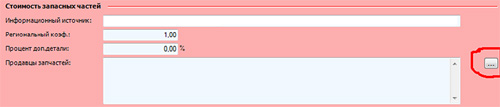
Раздел «Параметры» -> группа «Стоимость запасных частей» -> параметр «Продавцы запчастей»
3 этап. Делаем подборку магазинов, по которым будет сделан расчет средней рыночной цены.
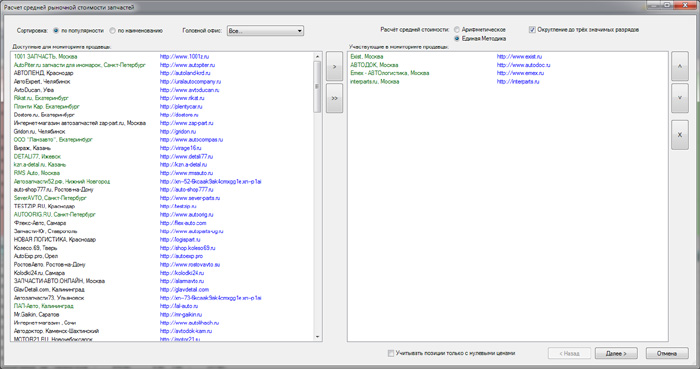
Вид окна для формирования списка магазинов, участвующих в расчете средней цены.
Обращаем Ваше внимание, что здесь представлены только магазины-партнеры, т.е. магазины, которые пользуются каталогами, представленными на сервере parts.autoxp.ru.
Магазины можно сортировать по их популярности, по названию. Можно выбрать только локальные магазины (региональные), для этого укажите местонахождения головного офиса в поле «Головной офис».
В правой части окна формируется список выбранных Вами магазинов.
Кнопки в крайне правой части окна помогут Вам сформировать список в нужном порядке.
Помните, что сформированный сейчас порядок магазинов, будет в дальнейшем отражен в выходных документах.
Когда список магазинов будет сформирован, нажмите кнопку «Далее».
4 этап. Производим заполнение раздела запчастей данными из выбранных магазинов.
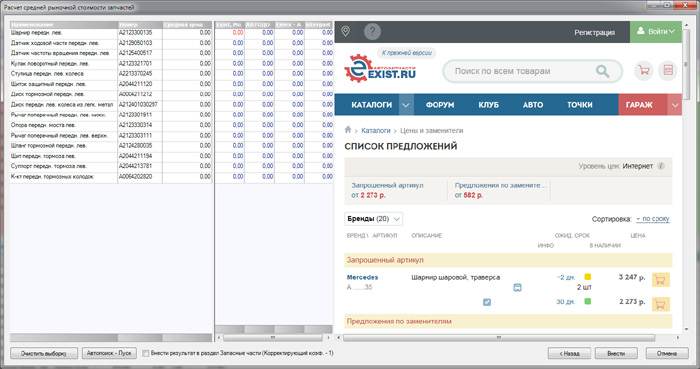
Вид окна заполнения исходных цен для расчета средней цены. В левой части – перечень запасных частей текущего документа, в правой части – окно одного из выбранных интернет-магазинов.
В левой части окна указываются детали из раздела «Запасные части» текущего Документа. Количество колонок соответствует числу выбранных магазинов.
ВНИМАНИЕ! Для правильной синхронизации магазин-запчасть необходимо перемещаться по клеткам внутри таблицы исключительно при помощи клавиш вверх-вниз, влево-вправо.
В правой части экрана отображается текущий Интернет-магазин.
Если Вы испытываете проблемы, с отображением цены того или иного магазина, то попробуйте предварительно зарегистрироваться в конкретном магазине.
Средняя цена считается и пересчитывается автоматически при смещении на следующую строку таблицы.
Когда все данные будут введены, нажмите кнопку «Внести».
Параметр «Продавцы запчастей» будет заполнен. В нем будут указаны магазины из сформированного Вами списка.
5 этап. Результат отображается в разделе «Запасные части (средняя стоимость)».
Каждый столбец данной таблицы имеет свою переменную, что позволяет сформировать отчет с необходимыми характеристиками.
Кроме этого, с программой поставляется несколько соответствующих отчетов, которые могут служить типовым примером для формирования отчетов пользователя.